Connecteur inwink (bêta)
Notes
L’article suivant sur les connecteurs est fourni par inwink, propriétaire de ce connecteur et membre du programme de certification Microsoft Power Query Connector. Si vous avez des questions concernant le contenu de cet article ou si vous souhaitez que des modifications y soient apportées, visitez le site web d’inwink et utilisez les canaux de support qui s’y trouvent.
| Élément | Description |
|---|---|
| État de publication | Bêta |
| PRODUITS | Power BI (Modèles sémantiques) Power BI (Dataflows) Fabric (Dataflow Gen2) |
| Types d’authentification pris en charge | Organizational account |
Avant de pouvoir vous connecter au connecteur inwink, vous devez disposer d’un compte inwink (nom d’utilisateur/mot de passe).
Pour vous connecter aux données inwink :
Sélectionnez Obtenir des données dans le ruban Accueil de Power BI Desktop. Sélectionnez Services en ligne dans les catégories de gauche, sélectionnez inwink, puis Se connecter.
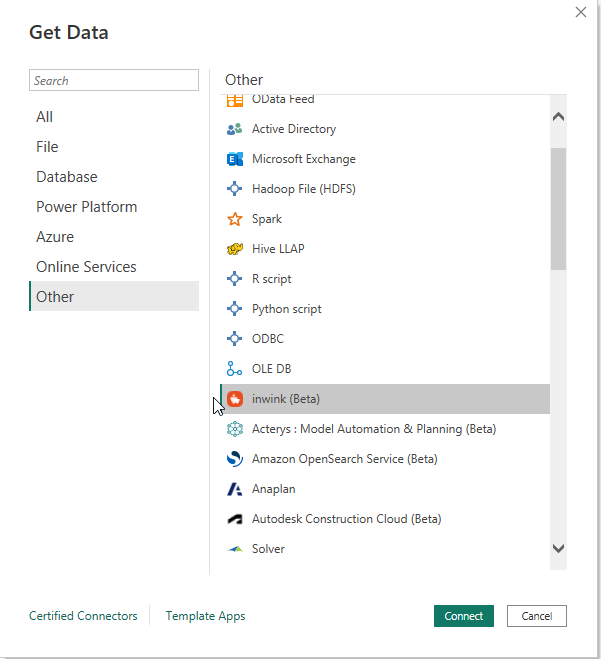
Fournissez votre ID client inwink, l’étendue dont vous voulez extraire les données (événement, communauté ou audience) et l’ID de l’étendue.
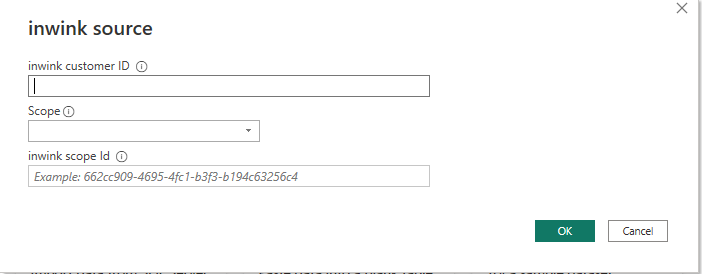
Sélectionnez Connexion pour vous connecter à votre compte inwink.

Connectez-vous à l’aide de votre adresse e-mail et de votre mot de passe.

Une fois la connexion établie, vous pouvez prévisualiser et sélectionner des tables dans le Navigateur.
Vous pouvez sélectionner Charger les tables sélectionnées, ce qui amène toutes les tables dans Power BI Desktop, ou vous pouvez sélectionner Transformer les données pour modifier la requête, ce qui ouvre l’éditeur Power Query. Vous pouvez ensuite filtrer et affiner le jeu de données que vous souhaitez utiliser, puis le charger dans Power BI Desktop.
Les relations entre les tables peuvent être définies automatiquement par Power BI Desktop lors du chargement des tables et induire des erreurs. Supprimez toutes les relations sur la colonne « Statut ».
